Iegulstiet Word saturu tieši savā PowerPoint prezentācijā. Varat importēt Word dokumentu kā objektu, kas ievieto dokumenta statisku momentuzņēmumu. Tas ir noderīgi, ja Word dokuments ir vienā lapā un tajā ir attēli. Cita iespēja ir izmantot Word strukturējumu kā prezentācijas pamatu.
Šajā rakstā:
Dokumenta Word uz programmu PowerPoint

-
Atveriet dokumentu, kuru vēlaties pārveidot par prezentāciju Word tīmeklī. Pārliecinieties, vai tajā ir tikai teksts. Virsraksti dokumentā kļūs par prezentācijas slaidu virsrakstiem.
-
Dodieties uz Failu > Eksportēt > uz PowerPoint prezentāciju.
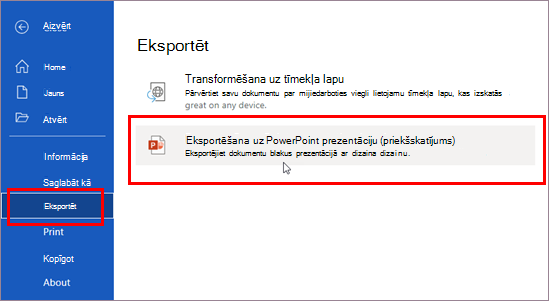
-
Logā Eksportēt uz prezentāciju izvēlieties prezentācijas noformējuma dizainu un pēc tam atlasiet Eksportēt.
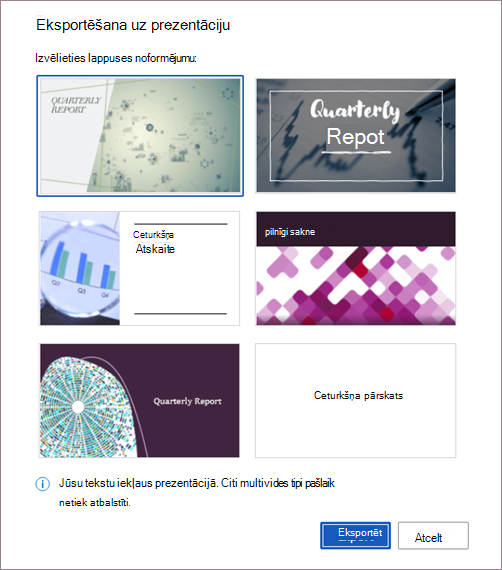
-
Word eksportē un pārveido dokumentu, lietojot izvēlēto noformējuma dizainu.
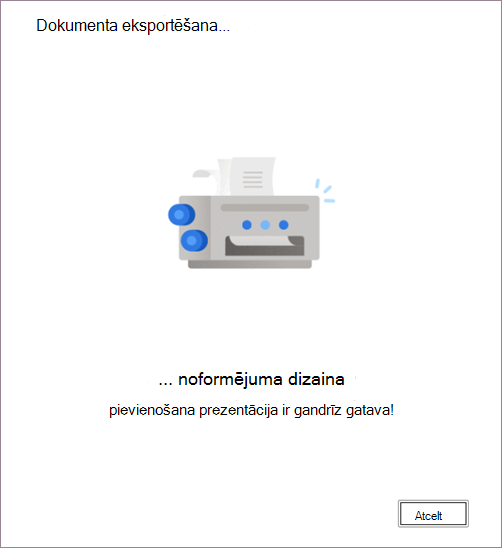
-
Kad transformācija ir pabeigta, atlasiet Atvērt prezentāciju, lai pārskatītu rezultātus PowerPoint tīmeklim.
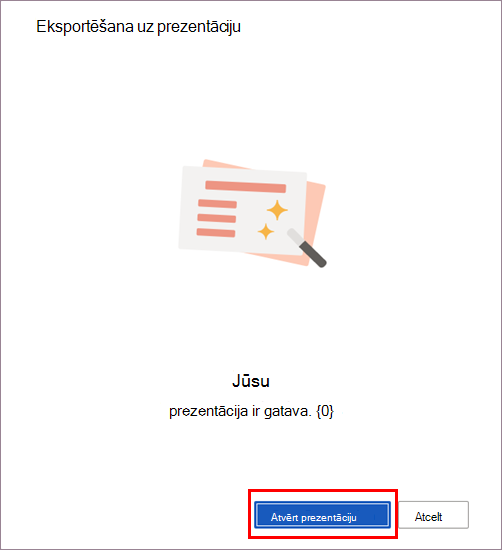
Šis līdzeklis ir pieejams tikai Word tīmeklim. Papildinformāciju skatiet rakstā Dokumentu Word eksportēšana uz PowerPoint prezentācijām.
Ievietot Word dokumentu kā objektu
Vienkāršākais veids, kā ievietot Word dokumentu, ir izveidot dokumentu programmā Word un pievienot to savā prezentācijā.
-
Atlasiet slaidu, kurā vēlaties ievietot Word dokumentu.
-
Noklikšķiniet uz Ievietošana > Objekts.

-
Ja Word dokuments jau ir izveidots, dialoglodziņā Objekta ievietošana atlasiet Izveidot no faila.
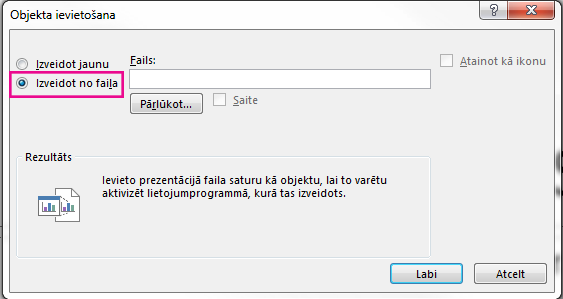
-
Noklikšķiniet uz Pārlūkot, lai atrastu Word dokumentu, kuru vēlaties ievietot. Atlasiet savu Word dokumentu un noklikšķiniet uz Labi.
-
Pārliecinieties, vai izvēles rūtiņas Saite un Atainot kā ikonu ir notīrītas. Noklikšķiniet uz Labi, lai ievietotu saturu savā Word dokumentā kā objektu.
Piezīme.: Ja vēlaties, lai jūsu Word dokuments būtu atvērts programmā Word nevis programmā PowerPoint, atzīmējiet izvēles rūtiņu Atainot kā ikonu, lai prezentācijā ievietotu ikonu. Noklikšķinot uz ikonas, dokuments tiks atvērts programmā Word.
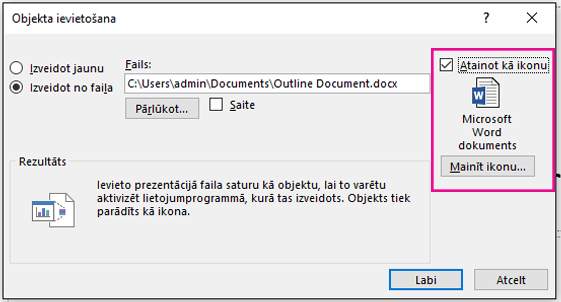
Padoms.: Varat arī ievietot saistītu objektu. Atzīmējiet izvēles rūtiņu Saite, lai jūsu objekts būtu saīsne uz importēto Word dokumentu.
Izmantot Word dokumentu kā strukturējumu prezentācijas izveidei
-
Savā Word dokumentā noklikšķiniet uz Sākums.
-
Izmantojiet opciju Stili, lai formatētu saturu savā Word dokumentā.
-
Iezīmējiet saturu, ko vēlaties izmantot kā slaida virsrakstu, un atlasiet Virsraksts 1 sadaļā Stili.
-
Iezīmējiet saturu, ko vēlaties izmantot kā slaida tekstu, un atlasiet Virsraksts 2 sadaļā Stili.
-
-
Word dokumentā noklikšķiniet uz Fails > Saglabāt un pēc tam noklikšķiniet uz Fails > Aizvērt.
Piezīme.: Word dokumentam jābūt aizvērtam, lai to varētu ievietot PowerPoint prezentācijā.
-
Atveriet PowerPoint un noklikšķiniet uz Sākums > Jauns slaids.
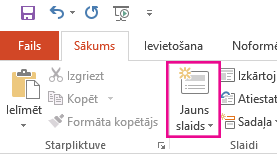
-
Atlasiet Slaidi no struktūras.
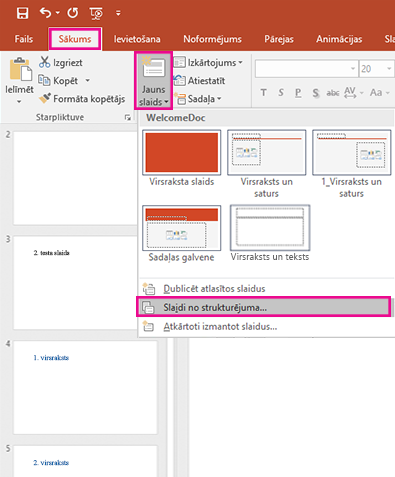
-
Atrodiet un atlasiet Word dokumentu dialoglodziņā Struktūras ievietošana un noklikšķiniet uz Ievietot. Tiks izveidots jauns slaids katrai sadaļai Virsraksts 1 jūsu dokumentā.
Piezīme.: Ja jūsu Word dokumentā nav stilu Virsraksts 1 vai Virsraksts 2, PowerPoint izveidos slaidu katrai rindkopai jūsu saturā.










